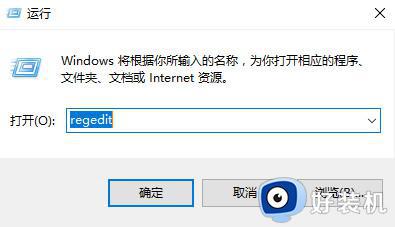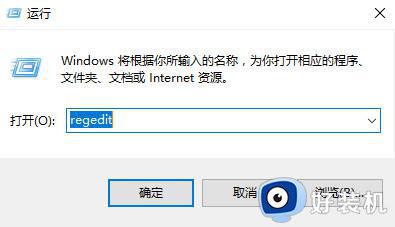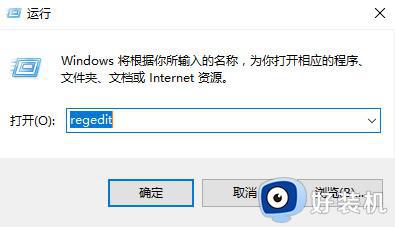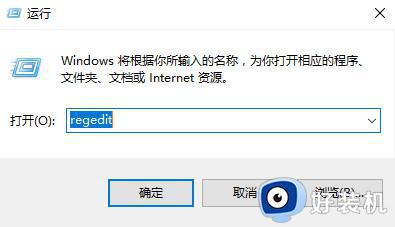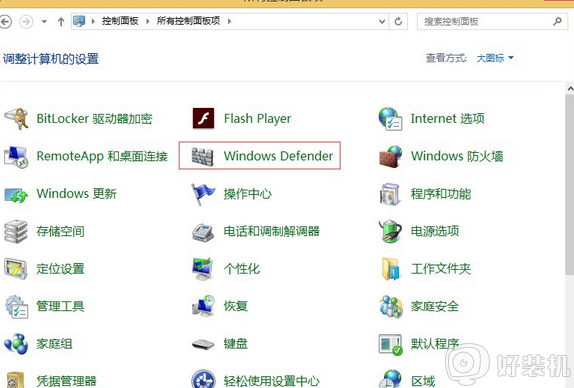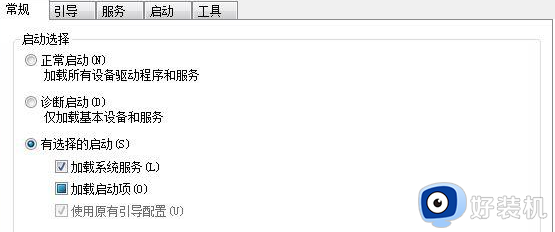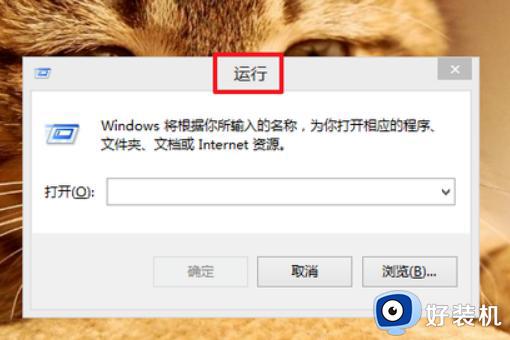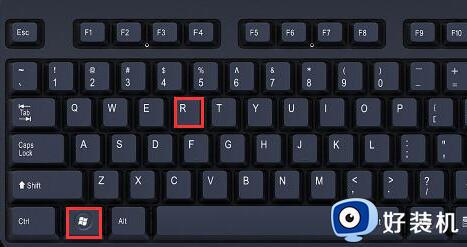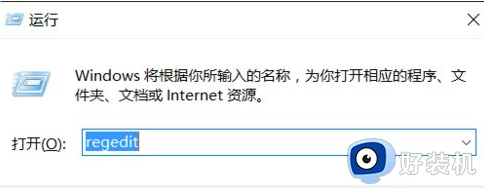Win10复制文件进度条停滞不动怎么办 Win10复制文件卡死不动解决方法
时间:2023-07-13 10:37:08作者:run
Win10复制文件进度条停滞不动怎么办,在使用Win10原版操作系统时,有时我们可能会遇到复制文件时进度条停滞不动或者卡死的情况,这给我们的工作和生活带来了不便,但是,不用担心,我们可以采取一些简单的解决方法来解决这个问题。
解决方法:
1、"win+R"快捷键开启运行,输入"regedit",回车打开。
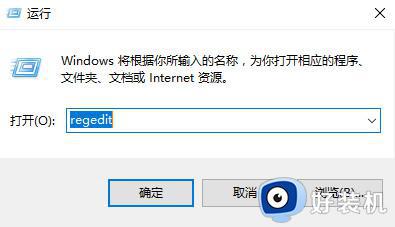
2、进入到注册表编辑器后,依次点击左侧栏中的"HKEY_LOCAL_MACHINESYSTEMCurrentControlSetControl",右击"Control"文件夹,选择"新建"一个"项",将其命名为"StorageDevicePolicies"。
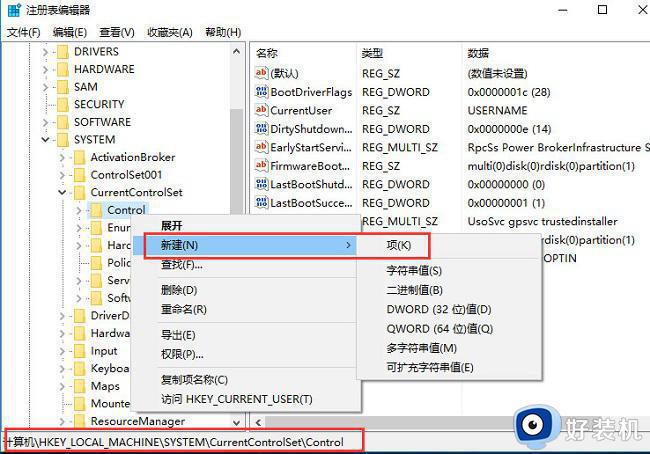
3、然后进入到"StorageDevicePolicies"项中,右击右侧空白处,选择"新建"一个"DWORD值",最后将其命名为"WriteProtect"就可以了。
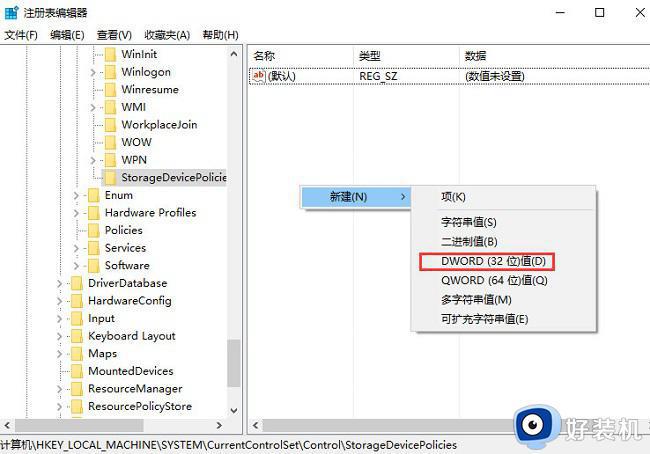
以上是Win10复制文件卡死不动解决方法的全部内容,如果您遇到这种情况,请按照本文所述的方法进行解决,希望对您有所帮助。